Comment faire un collage vidéo et photo
Cependant, les messages monotones avec des images ou quelques vidéos simples peuvent devenir ennuyeux pour les lecteurs. Pour diversifier, animer votre contenu et le rendre plus attractif, vous pouvez réaliser un collage vidéo. À quoi ressemble un tel collage ?
Un collage est une composition composée de plusieurs photos, images et vidéos contenues dans une histoire. En plus d'ajouter de la variété à votre flux, les collages de vidéos ou d'images peuvent également être utilisés pour montrer les questions de vos abonnés tout en y répondant. De plus, c'est l'outil parfait si vous souhaitez utiliser différentes prises de vue à des fins de comparaison.
Alors, comment coller des vidéos avec des images ou d'autres vidéos ? Il existe de nombreux créateurs de collages photo ou vidéo, mais si vous prévoyez de faire des collages sur différents appareils et que vous ne voulez pas chercher différentes applications pour eux, vous pouvez utiliser notre outil ! En plus d'être multiplateforme, il ne nécessite qu'une connexion Internet pour fonctionner.
De plus, il est très simple à utiliser, suivez simplement les étapes ci-dessous :
-
Ajouter des fichiers multimédias
Ouvrez l'éditeur vidéo en ligne de Clideo et cliquez sur "Commencer".
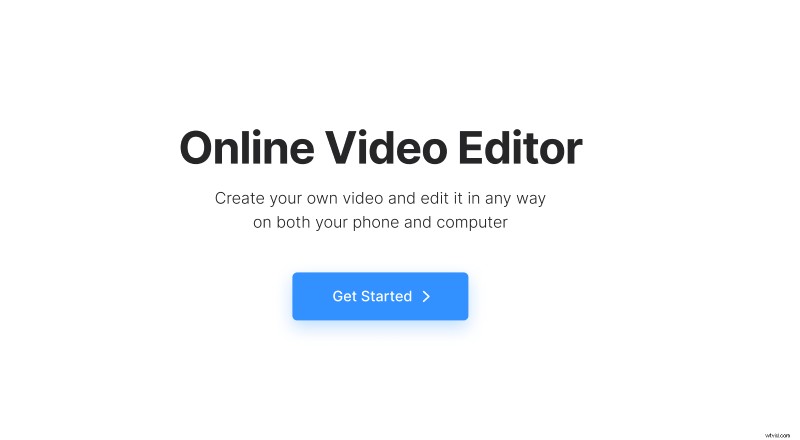
Cliquez sur "Télécharger" pour ajouter le média que vous souhaitez utiliser - il peut s'agir d'images, de vidéos, de fichiers audio, etc. Vous pouvez les télécharger depuis l'appareil ainsi que depuis votre stockage Google Drive ou Dropbox.
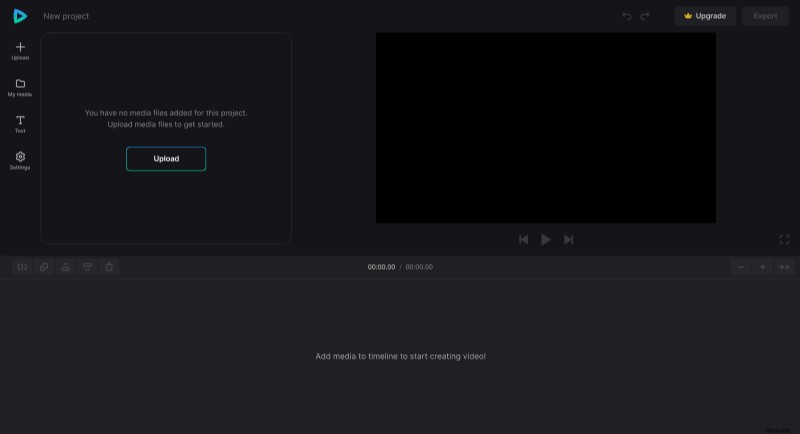
-
Créer un montage vidéo
Faites glisser les fichiers multimédias de "Mes médias" vers la zone d'aperçu ou la chronologie.
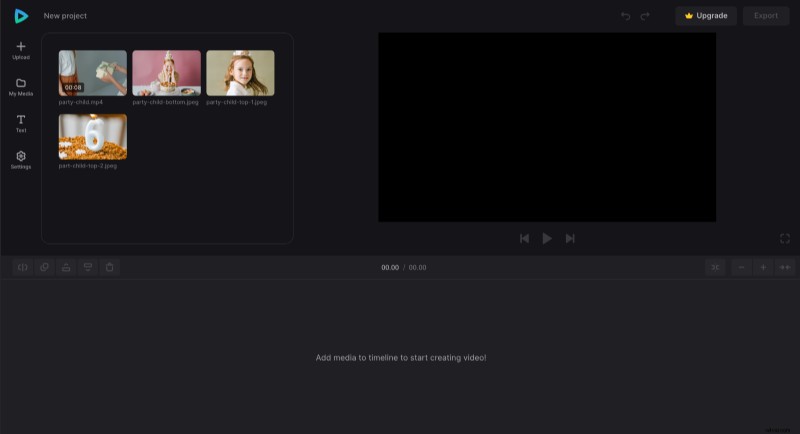
Avant de commencer le montage, vous pouvez modifier le format d'image en fonction de l'endroit où vous allez publier la vidéo. Pour ce faire, sélectionnez un préréglage dans l'onglet "Paramètres" - il peut s'agir de 16:9 pour YouTube, 9:16 pour les histoires ou les bobines Instagram, etc.
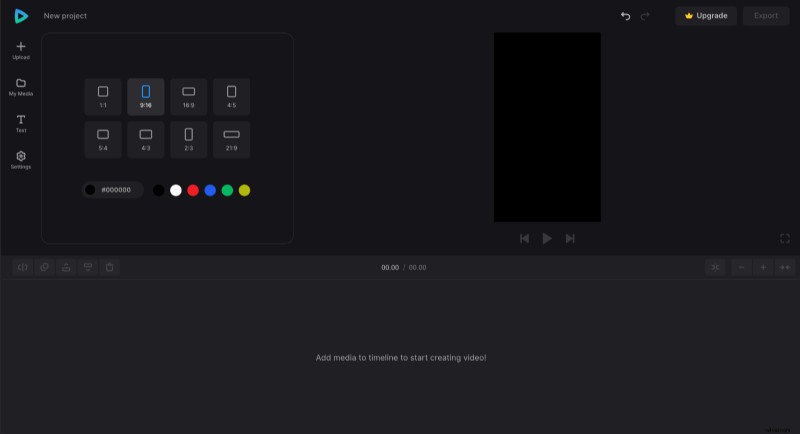
Ensuite, placez la vidéo au milieu, pour qu'elle soit au centre de l'attention, et placez le reste des images au-dessus et en dessous. Pour les redimensionner, sélectionnez l'image dans l'aperçu et faites glisser ses coins.
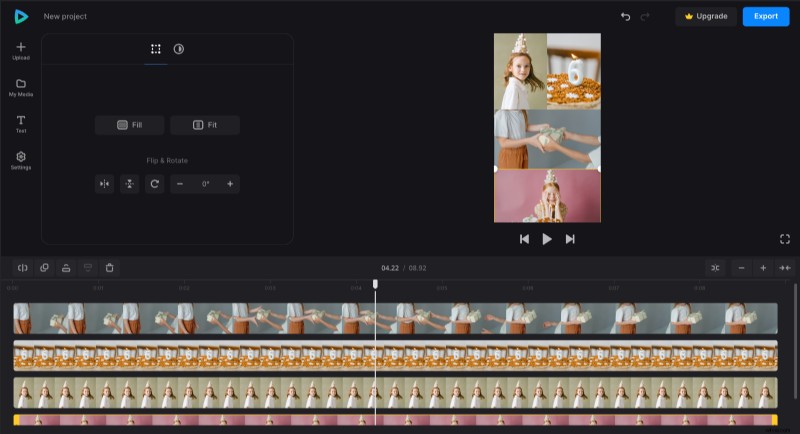
Si vous souhaitez ajouter des légendes pour raconter une histoire ou expliquer quelque chose dans la vidéo, choisissez un préréglage approprié dans l'onglet "Texte" et modifiez-le selon vos goûts.
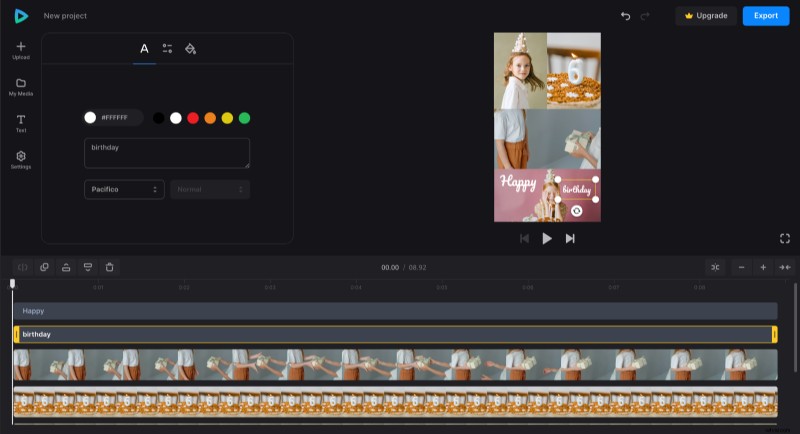
Lorsque vous avez terminé l'édition, cliquez sur "Exporter" et choisissez l'option d'exportation que vous aimez.
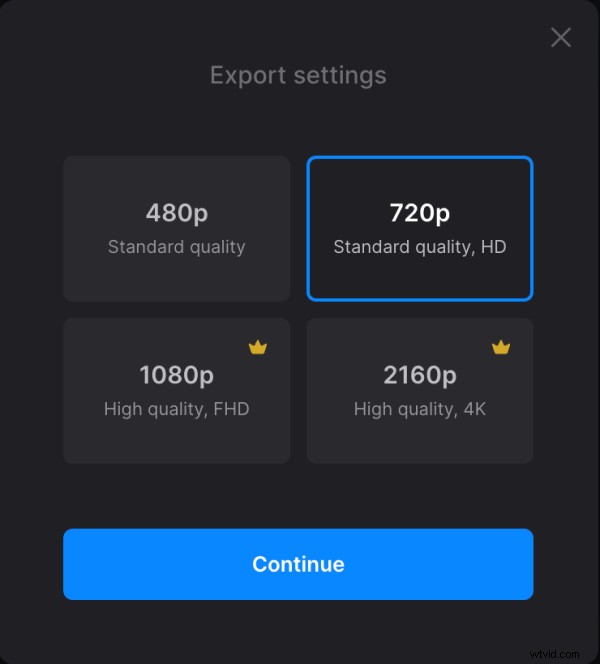
-
Télécharger le collage
Regardez la lecture pour confirmer que le résultat final ressemble à ce que vous voulez. Si ce n'est pas le cas, cliquez sur "Modifier" pour ajouter des modifications. Sinon, cliquez sur "Télécharger" pour enregistrer la vidéo.
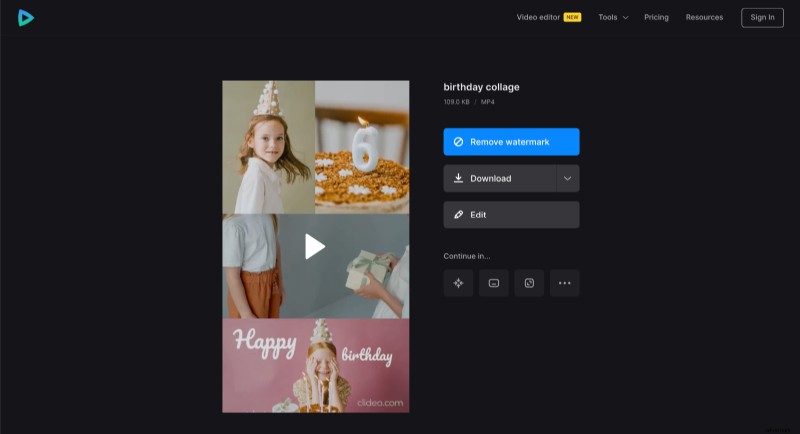
Si vous souhaitez en savoir plus sur d'autres fonctionnalités, vous pouvez trouver plus d'informations dans notre centre d'aide Video Editor.
